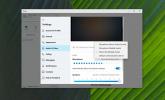So extrahieren Sie Hintergrundbilder aus einer Themendatei unter Windows 10
Unter Windows 7 funktionierten die Designs früher anders. Unter Windows 10 handelt es sich im Grunde nur um ein Hintergrundbild oder eine Reihe von Hintergrundbildern, eine Akzentfarbe, ein Klangprofil und einen Cursor. Eine Sache, die immer noch häufig vorkommt, ist, dass ein Windows-Design als Datei mit der Erweiterung .themepack oder .desktopthemepack gepackt wird. Wenn Sie eine Windows-Designdatei haben, die Ihnen nicht gefällt, aber einige Hintergrundbilder enthalten, die gut aussehen, können Sie problemlos Hintergrundbilder aus einer Designdatei extrahieren.
SPOILER ALARM: Scrollen Sie nach unten und Sehen Sie sich das Video-Tutorial an am Ende dieses Artikels.
Dies funktioniert für Themendateipakete mit den Dateien .themepack und .desktopthemepack.
Extrahieren Sie Hintergrundbilder aus einem Thema
Um Hintergrundbilder aus einer Themendatei zu extrahieren, müssen Sie die Dateierweiterung in zip ändern. Wenn Sie das Format der Datei ändern, wird auf dem Bildschirm angezeigt, dass die Datei möglicherweise nicht funktioniert. Akzeptieren Sie die Aufforderung zum Ändern der Erweiterung. Dadurch wird die Datei oder Ihr System in keiner Weise beschädigt.

Sobald Sie die Dateierweiterung in "zip" geändert haben, können Sie sie wie jede andere komprimierte Datei extrahieren. Extrahieren Sie es und öffnen Sie den Ordner, in den Sie es extrahiert haben. Es kann einen oder mehrere Ordner haben, aber wenn das Thema Hintergrundbilder enthält, wird es einen geben Desktop-Hintergrund Ordner darin. Öffnen Sie es und alle im Themenpaket enthaltenen Hintergrundbilder werden dort sein. Sie können sie beliebig kopieren.

Sobald Sie die gewünschten Hintergrundbilder erhalten haben, können Sie die Dateierweiterung wieder auf das ursprüngliche Format ändern und das Themenpaket auf die gleiche Weise wie zuvor verwenden.
Das einzige, worauf Sie achten müssen, ist, dass Sie die Dateierweiterung, wenn sie ursprünglich desktopthemepack war, ändern müssen. Wenn Sie es in das Paket ändern, wenn dies nicht die ursprüngliche Erweiterung war, funktioniert das Thema möglicherweise nicht mehr. Wenn Sie unter Windows 7 arbeiten, funktionieren möglicherweise sowohl .desktopthemepack als auch .themepack. Unter Windows 10 empfiehlt es sich jedoch, .themepack zu verwenden.
Wenn Sie interessiert sind Erstellen und Freigeben eines eigenen Themas unter Windows 10ist es ziemlich einfach. Die Einstellungen-App verfügt über einen eigenen Themenbereich unter der Einstellungsgruppe "Personalisierung", mit dem Sie das aktuelle Thema als .themepack-Datei exportieren können. Die .themepack-Datei kann sein in ein beliebiges System exportiertund natürlich können Sie darauf doppelklicken, um es auf Ihren Desktop anzuwenden. Wenn Sie ein Microsoft-Konto mit Ihrem Desktop verwenden und die Einstellung der Synchronisierung aktiviert haben, wenden Sie a an Das Thema auf einem System sollte mit anderen Desktops synchronisiert werden, auf denen Sie dasselbe Microsoft-Konto zum Signieren verwenden im.
Suche
Kürzliche Posts
Microsoft Office Outlook 2010-Sicherung
Outlook 2010 ist der nächste große Desktop-Mail-Client von Microsof...
So bringen Sie ein Startbildschirm-ähnliches Gefühl auf den Desktop in Windows 8
Der Startbildschirm ist eine der Hauptfunktionen von Windows 8. Nic...
So leiten Sie Computer-Audio an einen Skype-Anruf unter Windows 10 weiter
Das Weiterleiten von Audio unter Windows 10 ist nicht einfach und o...